Horizon 7.1仅仅发布几个月之后,VMware又迅速推出Horizon 7.2,这个版本不仅实现了性能提升,而且为用户提供了进行自助管理的全新工具。
这是VMware在一年中第二次更新其Horizon桌面管理系统。2017年3月发布的Horizon 7.1包含了全新平台、更好的远程体验以及适用于某些客户端的全新工具。而2017年6月发布的Horizon 7.2在原有基础上又添加了一些可自定义的扩展选项,包括更好的可扩展性、性能提升以及全新Help Desk Tool。下面我们将详细介绍新版本的部分全新特性以及性能提升。
正式支持Skype for Business
Horizon 7.1对于Skype for Business的支持还处于技术预览阶段,而Horizon 7.2已经完全支持Skype for Business.的所有特性。Skype for Business需要处理本地电脑的视频和音频,而不是数据中心的。这样就能够避免hairpinning问题的出现,因为Skype for Business只需要处理两台电脑之间的直接通信流量。如果想要在Windows桌面上使用Skype for Business,需要运行全新的Horizon Client 4.5,之后在两台桌面上都安装Skype for Business Virtualization Pack。
性能提升
VMware在Horizon 7.2针对多种组件进行了性能提升。上一个版本的Cloud Pod Architecture支持50000个会话,而最新版本支持多达120000个会话。VMware还提升了每个pod中的Horizon Connection Server所支持的并发连接数量,从2000个增加到4000个。这只是直接连接数量——之前通过Connection Server的隧道数量限制是最大并发连接数的70%。所以如果没有使用直接连接,那么可以使用默认70%的最大值。在之前的版本中,Cloud Pod Architecture最多支持五台Connection Server,但是现在每个pod支持多达20000台桌面。对于pod的每个块——每个vCenter及其主机——来说,所有类型的桌面最大数量都已经从2000台提升到4000台。
WorkspaceOne认证模式和存储改进
管理员现在可以配置Connection Server只允许来自于WorkspaceOne的连接。这样,如果用户尝试登录某台Horizon Client,其就将会被重定向到WorkspaceOne登录界面,强制用户只能够从主界面进行认证,而管理员可以集中精力启用额外的认证机制,而不是管理多个认证入口。VMware还针对Horizon 7.2的存储管理进行了改进;现在管理员可以在vSphere 主机的本地硬盘上存储瞬时克隆和链接克隆了。虽然这种方式没有提供和vSAN相似的灵活性,并且管理员需要认真准备故障主机的冗余方案,但这是一种性价比非常高的解决方案。此外,管理员可以不使用单独的data store,而是选择整个data store集群来存储虚拟桌面。
实现员工自助管理的全新工具
全新Horizon Help Desk Tool使得管理员不再需要登录Horizon Administrative控制台,并且能够在整个Horizon环境中更加轻松地找到关于终端用户虚拟桌面的信息。虽然之前的委托管理功能已经使得这种访问方式变为可能,但是View Admin控制台自身需要占用大量系统资源,因此造成员工自助管理无法实现。之前只是一个VMware Lab fling,现在远程助手已经具备完善的功能,并且能够应用在生产环境中。
当管理员安装或者升级到Horizon 7.2之后,就可以立刻开始使用Help Desk Tool了。可以通过View Admin控制台的快捷方式或者下面的URL进行访问。只需要将 ”YourConnectionserverFQDN”替换成当前使用的真实FQDN。https://YourConnectionserverFQDN/helpdesk.
当管利员登录 Help Desk Tool之后,通过名字就能够非常轻松地找到用户,查看其被授权登录哪些桌面以及当前已经建立了哪些会话等。对于已经建立的会话,管理员可以查看agent、虚拟机资源使用情况和连接数据等。
Help Desk agent overview 界面为管利员提供了桌面相关的各种信息,还能够为用户发送消息、启动远程协助或者启动虚拟机。如果点击“More”按钮,能够看到注销用户登录和重置虚拟机等选项。
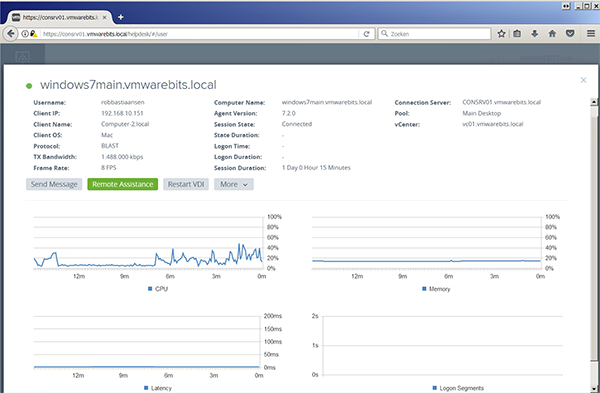
图A.查看用户桌面信息
Remote Assistance可以为本地客户端提供远程协助。如果想要使用这种特性,管理员需要安装Microsoft Remote Assistance软件以及Horizon View Agent 7.2。会话开始时默认采用只读模式,但是用户可以请求远程控制桌面。用户还可以使用软件所提供的聊天功能和对方进行文字沟通。
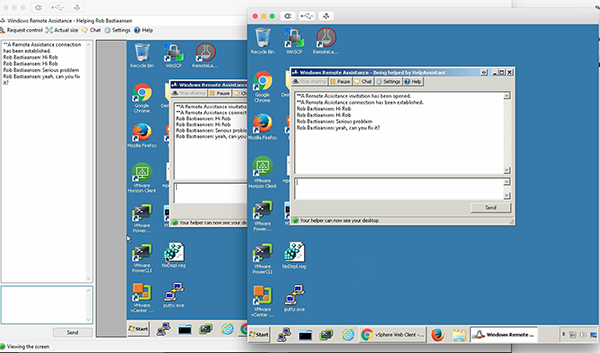
图b.在Horizon Help Desk Tool启动用户聊天会话
改进RDS主机
Horizon 7.2包含一些针对RDS(Remote Desktop Services )应用程序的全新特性以改进用户体验,比如在用户认证完成之后立刻启动应用程序。正常情况下,用户应该从Horizon Client或者Workspace portal启动应用程序,这时候,RDS主机上的应用程序将会启动可执行文件,同时用户的客户端设备将会打开应用程序。借助于这中全新特性,当用户完成认证之后,应用程序的可执行文件将会立刻启动。之后,当用户准备使用应用程序时,这些应用程序就能够立刻启动,不会产生任何延迟。
如图C所示,管理员能够以应用程序为单位配置 prelaunch特性。对于那些在会话刚刚启动时就需要使用的应用程序来说,启用这种特性是必要的。
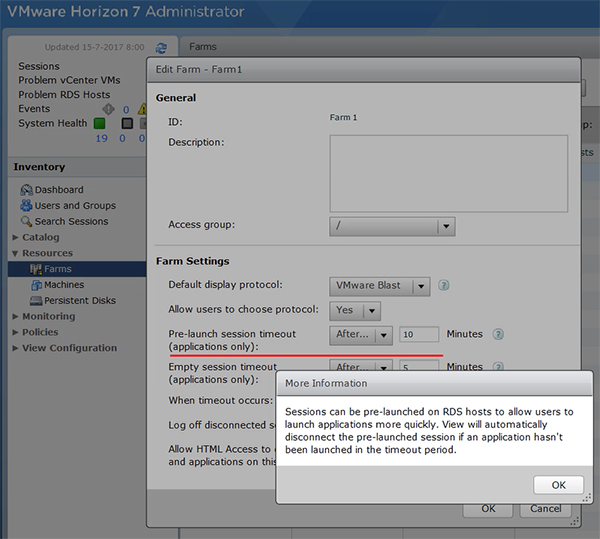
图C. 以appliance为单位启动RDS prelaunch特性
RDS还增加了一些其它全新配置,允许管理员为prelanch特性配置超时时间。如果prelauched应用程序在特定时间之内没有被使用,那么这些配置将会停止应用程序,防止过度消耗RDS主机资源。
Horizon 7.2针对RDS主机的第三个也是最后一个改进就是支持 Horizon Smart Policies。Smart Policies之前和User Environment Manager共同存在,动态调整USB访问和虚拟桌面客户端驱动重定向配置,而现在管理员可以将这些Smart Policies应用到基于RDS的应用程序了。比如,当管理员为 Connection Servers进行标记时,就可以限制基于RDS应用程序的某些特性只能够运行在特定的安全内部网络中,而不能在外部网络中。
支持三星DeX
2017年4月三星发布了两款智能手机以及全新 DeX docking station,使用这种方式能够将手机变成全尺寸的桌面电脑。Dex、Galaxy S8和S8+都支持USB-C接口,并且两种手机都支持使用Dex dock进行无线充电。DeX提供了HDMI、两个USB以及RJ45接口。由于S8和S8+支持蓝牙键盘和蓝牙鼠标以及无线或者移动网络连接,因此管理员只需要通过HDMI将其连接到显示器。
VMware从 Horizon Client 4.5 for Android开始支持DeX,称为 DeX Mode Auto Launch。当管理员启用这种设定之后, Horizon Client将会自动启动,这样用户就能够更加轻松地连接到虚拟桌面了。得益于三星S8和S8+提供的强大性能,用户能够运行全尺寸桌面,而不用在图像和声音质量方面做出任何妥协。如果手机拥有无线或者移动数据连接,那么即便用用户将手机从dock拔出,也能够接续连接到虚拟桌面。当用户将手机再次插入到dock之后,就可以继续使用其进行工作了。用户还可以使用麦克风和听筒来接听手机电话。
Linux桌面改进
Horizon 7.2包含了很多针对 Horizon View Agent on Linux的重要改进。USB重定向和客户端驱动重定向都已经从技术预览版升级成为Linux桌面的常规特性。Red Hat Enterprise Linux 7 Workstation和CentOS 7现在也可以用于Ubuntu了,当管理员使用HDMI连接之后,就可以传输音频了。
我们一直都在努力坚持原创.......请不要一声不吭,就悄悄拿走。
我原创,你原创,我们的内容世界才会更加精彩!
【所有原创内容版权均属TechTarget,欢迎大家转发分享。但未经授权,严禁任何媒体(平面媒体、网络媒体、自媒体等)以及微信公众号复制、转载、摘编或以其他方式进行使用。】
微信公众号
TechTarget
官方微博
TechTarget中国


.jpg)